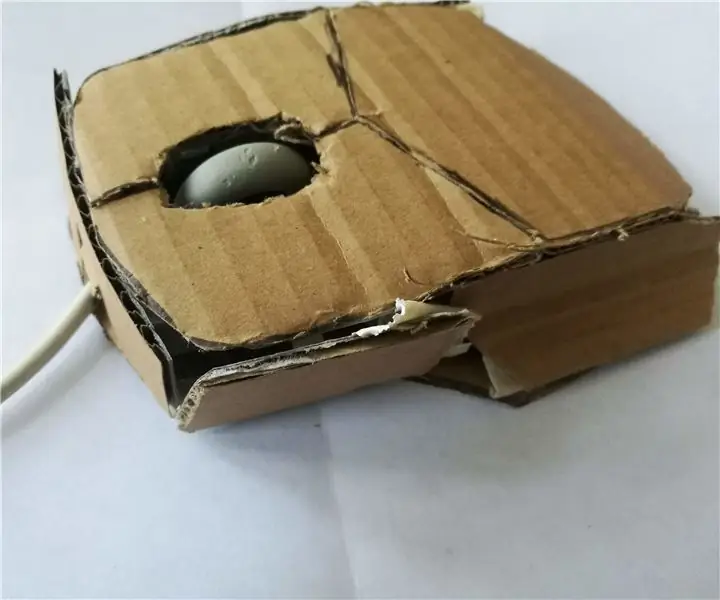
INHOUDSOPGAWE:
- Outeur John Day [email protected].
- Public 2024-01-30 07:26.
- Laas verander 2025-01-23 12:53.
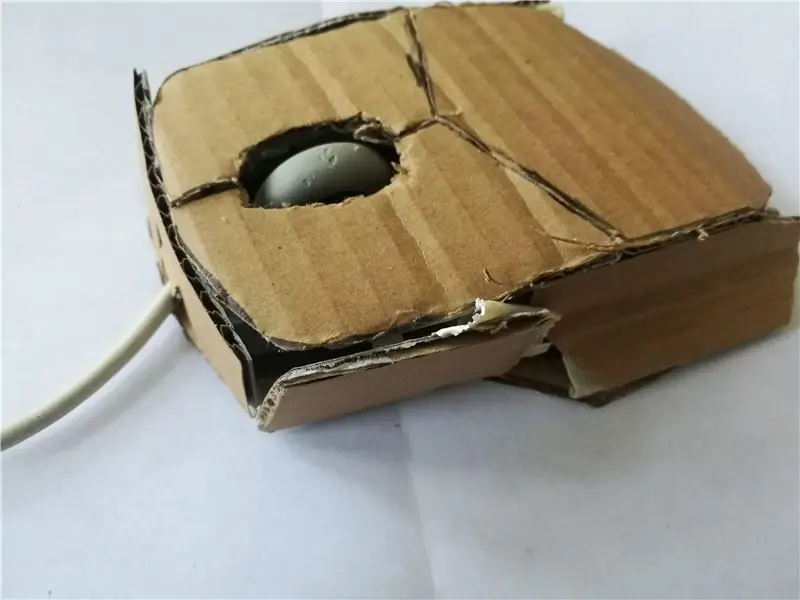
Dit was 'n mini -projek wat ek die naweek gedoen het omdat ek 'n nuwe muis nodig gehad het. Ek het 'n ou muis laat lê, so ek het die hoofkomponente van die muis geneem en 'n nuwe een uit karton gemaak. Hierdie muis is gebaseer op 'n ergonomiese muis, die Logitech MX Master.
Stap 1: Soek 'n ou muis

Dit is die muis waaruit u die hoofkomponente gaan haal. Dit kan enige lasermuis wees wat uitmekaar gehaal kan word. 'N Draadlose muis kan ook werk.
Stap 2: Demonteer die muis

In die muis vind u 'n bord met 'n USB -kabel daaraan. Dit is die belangrikste deel wat u benodig. Die rolwiel kan afkom, dit is goed. As u 'n ou muis gebruik, is daar baie stof en kan die rolwiel taai wees. U kan die rolwiel skoonmaak met 'n ontsmettingsveeg.
Stap 3: Versamel karton
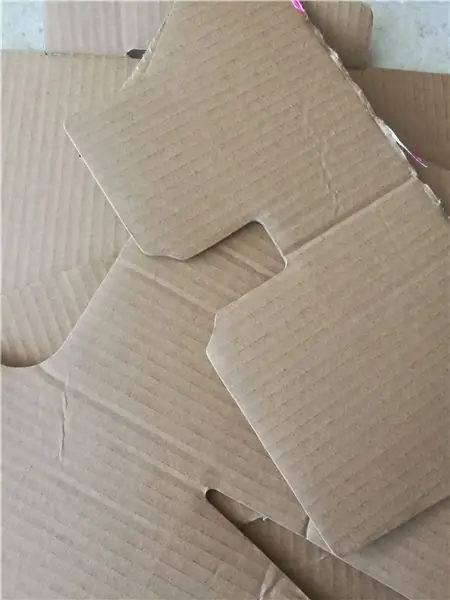
Jy benodig karton vir hierdie projek, probeer om dik karton te kry.
Stap 4: Maak 'n ontwerp
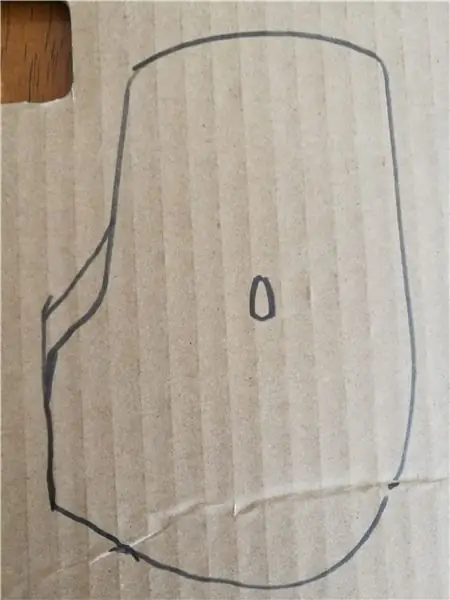

U moet 'n ontwerp vir u muis maak of 'n bestaande ontwerp kopieer. Vir my ontwerp het ek die Logitech MX Master gebruik, ek hou van die vorm van hierdie muis en dit is ook ergonomies. Vervolgens wil u die ou omhulsel van u muis neem en dit gebruik as 'n sjabloon vir die grootte van die uitgesnyde karton.
Stap 5: Merk en sny die karton
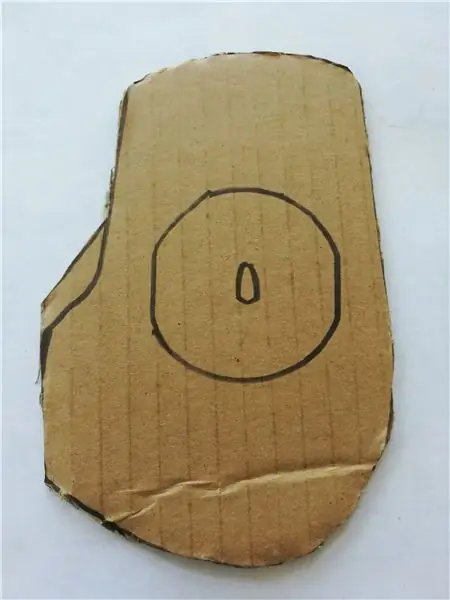
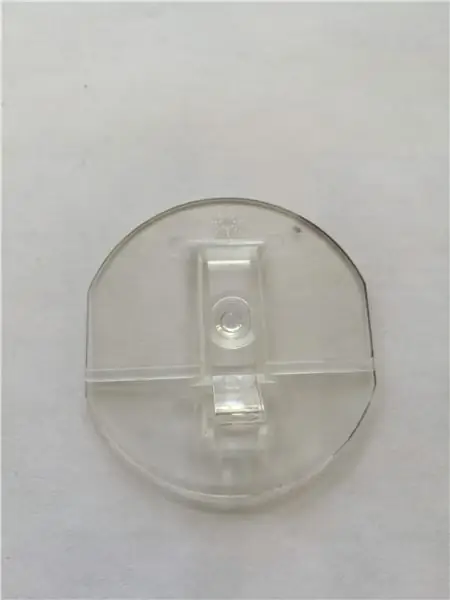
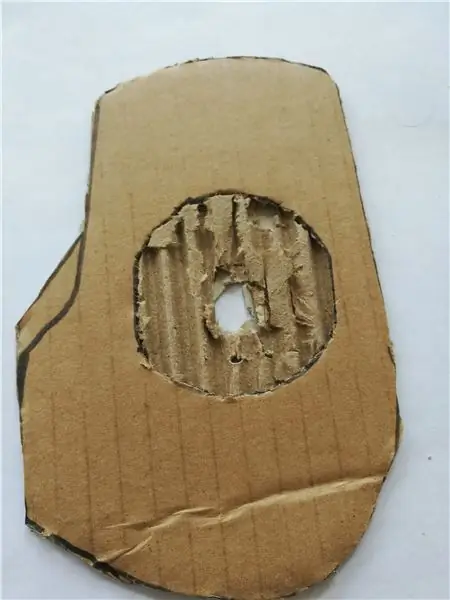
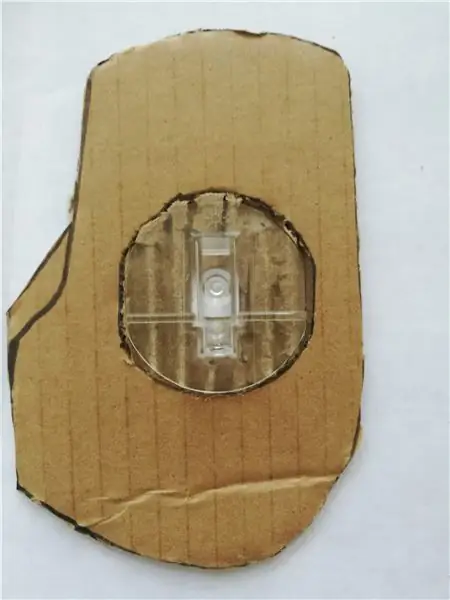
Jy moet 'n gat vir die laser maak. U moet ook nog 'n stuk vir die sensor sny. Die stuk vir die sensor is baie belangrik. U kan dubbelzijdige band of gom gebruik vir hierdie stap.
Stap 6: Bevestig die bord en rolwiel

In hierdie stap wil u die bord met die sensorstuk in lyn bring en die bord plak of plak. My muis het 'n gleuf waar die sensorstuk gegaan het, so hierdie stap was maklik. Ek het 'n probleem met die rolwiel gehad, so ek plak dit op die karton vas.
Stap 7: Die boonste gedeelte van die muis
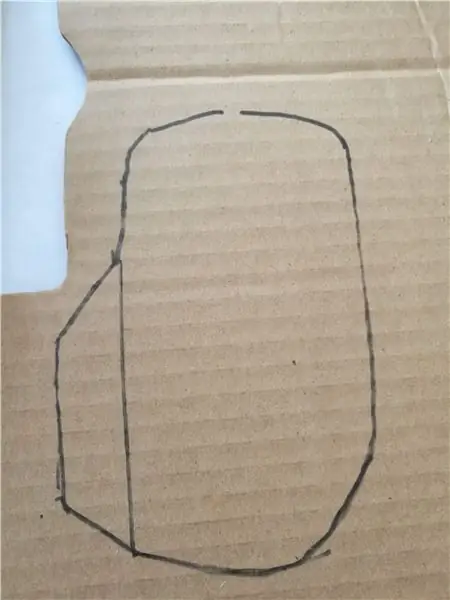
U kan ook die onderste ontwerp vir die boonste gedeelte gebruik. Dit is 'n omslag vir die muisknoppies en die rolwiel.
Stap 8: Finale produk
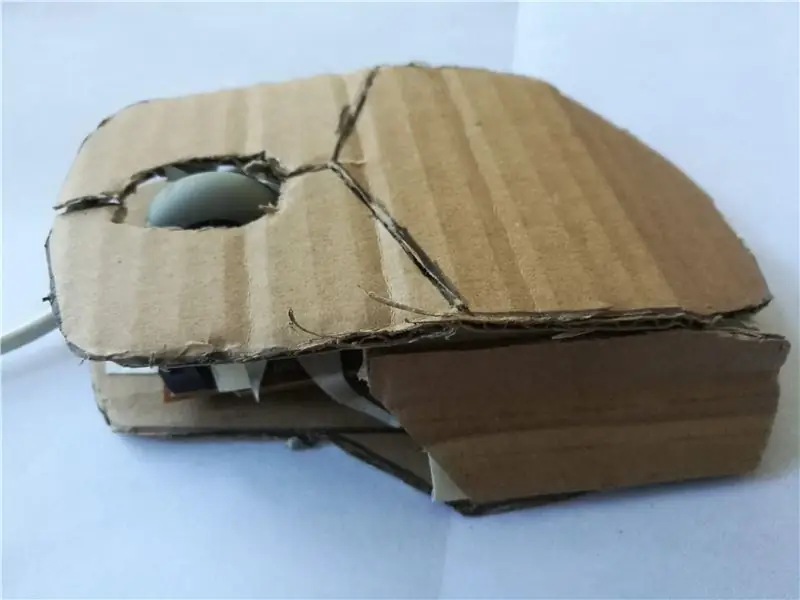

Dit is die eindproduk van die muis. Dit het oor die algemeen goed uitgekom. Ek sal nou hierdie muis gebruik in plaas van my ou.
Aanbeveel:
Spelontwerp in vyf stappe: 5 stappe

Spelontwerp in fliek in 5 stappe: Flick is 'n baie eenvoudige manier om 'n speletjie te maak, veral iets soos 'n legkaart, visuele roman of avontuurlike spel
Gesigsopsporing op Raspberry Pi 4B in 3 stappe: 3 stappe

Gesigsopsporing op Raspberry Pi 4B in 3 stappe: in hierdie instruksies gaan ons gesigsopsporing uitvoer op Raspberry Pi 4 met Shunya O/S met behulp van die Shunyaface-biblioteek. Shunyaface is 'n biblioteek vir gesigherkenning/opsporing. Die projek het ten doel om die vinnigste opsporing en herkenningssnelheid te bereik met
DIY Vanity Mirror in eenvoudige stappe (met LED -strookligte): 4 stappe

DIY Vanity Mirror in eenvoudige stappe (met behulp van LED Strip Lights): In hierdie pos het ek 'n DIY Vanity Mirror gemaak met behulp van die LED strips. Dit is regtig cool, en u moet dit ook probeer
Arduino Halloween Edition - Zombies pop -out skerm (stappe met foto's): 6 stappe

Arduino Halloween Edition - Zombies pop -out skerm (stappe met foto's): wil u u vriende skrik en 'n skreeu geraas maak tydens Halloween? Of wil u net 'n goeie grap maak? Hierdie pop-up skerm van Zombies kan dit doen! In hierdie instruksies sal ek u leer hoe u maklik Zombies kan spring deur Arduino te gebruik. Die HC-SR0
Speel Doom op u iPod in 5 maklike stappe !: 5 stappe

Speel Doom op u iPod in 5 maklike stappe !: 'n Stap-vir-stap gids oor hoe u Rockbox op u iPod kan dubbellaai om Doom en tientalle ander speletjies te speel. Dit is iets baie maklik om te doen, maar baie mense staan nog steeds verbaas as hulle sien hoe ek op my iPod doom speel en deurmekaar raak met die instruksies
